初めて設定をする場合
Mac Mail8.1に初めてメールアドレスを設定する方法を説明します。
メールアドレスやメールアカウントなど電子メールの設定に必要な情報を記載した「メール設定書」が必要になりますので、ご用意ください。
1.[Mail]を起動します
[Dock]から[Mail]をクリックして起動します
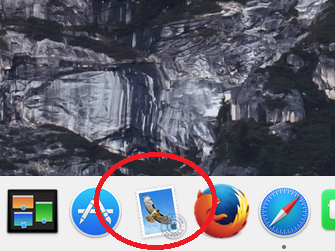
2.追加するメールアカウントを選択
「追加するメールアカウントを選択…」が表示されます
「その他のメールアカウントを追加…」を選択して「続ける」をクリックします
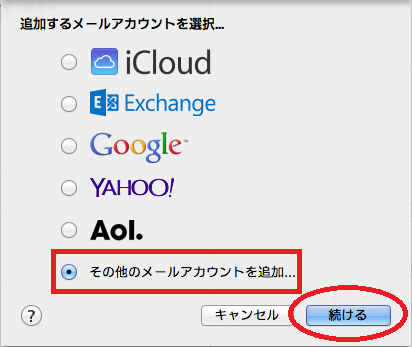
※「追加するメールアカウントを選択…」が表示されない場合は、メニューバーの[メール]をクリックして、
表示されるメニューの中から[アカウントを追加...]をクリックします。
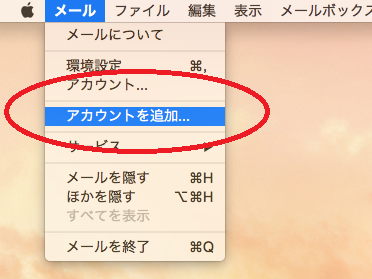
3.メールアカウントを追加
【氏名】お好きな名前を入力します。ここで入力した【氏名】が差出人として送信相手に届きます。
【メールアドレス】「メール設定書」に記載されているメールアドレスを入力します。
【パスワード】「メール設定書」に記載されているパスワードを入力します。
[作成]ボタンをクリックします。
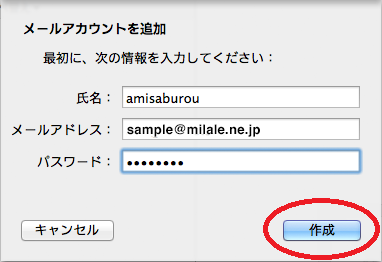
4.受信メールサーバの情報
【アカウントの種類】 【POP】を選択します。
※【IMAP】がハイライトになっているので【POP】を選択してください
【メールサーバ】 po1.milale.ne.jp
※「メール設定書」に記載されている受信メールサーバ(POP)を半角英数字で入力します。
【ユーザ名】メールアドレスの@の左側を入力します
※@は含みません
[次へ]ボタンをクリックします。
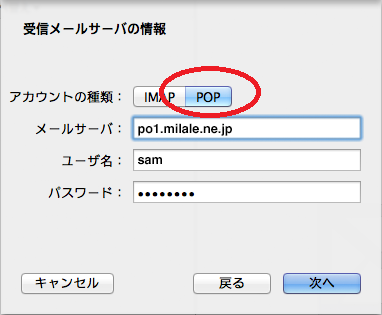
5.送信メールサーバの情報
【SMTPサーバ】po1.milale.ne.jp
※「メール設定書」に記載されている送信メールサーバ(SMTP)を半角英数字で入力します
【ユーザ名】メールアドレスの@の左側を入力します
【パスワード】「メール設定書」に記載されているパスワードを入力します。
[作成]をクリックします
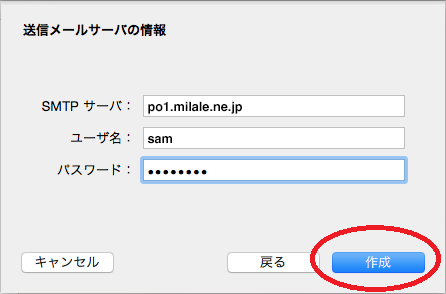
以上でメール設定が完了しました。




